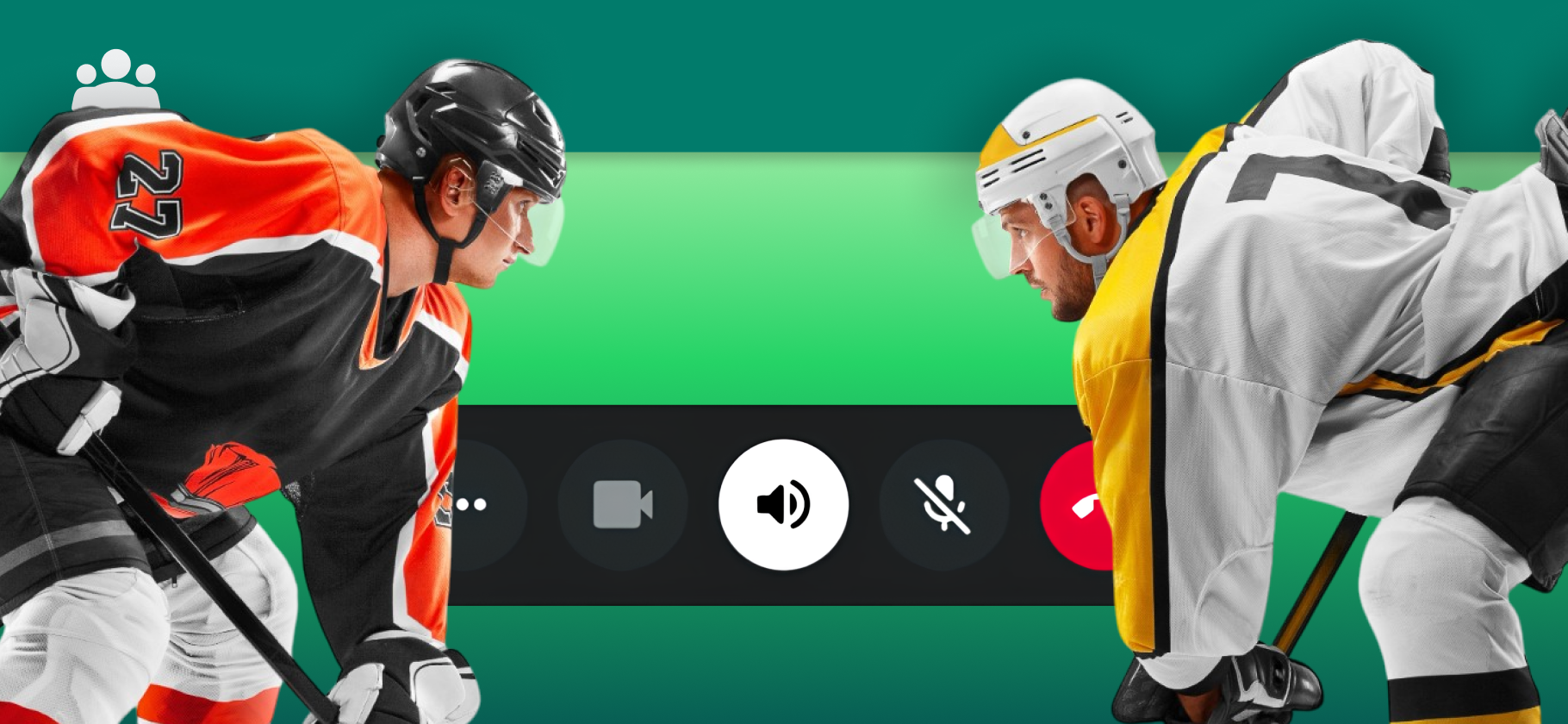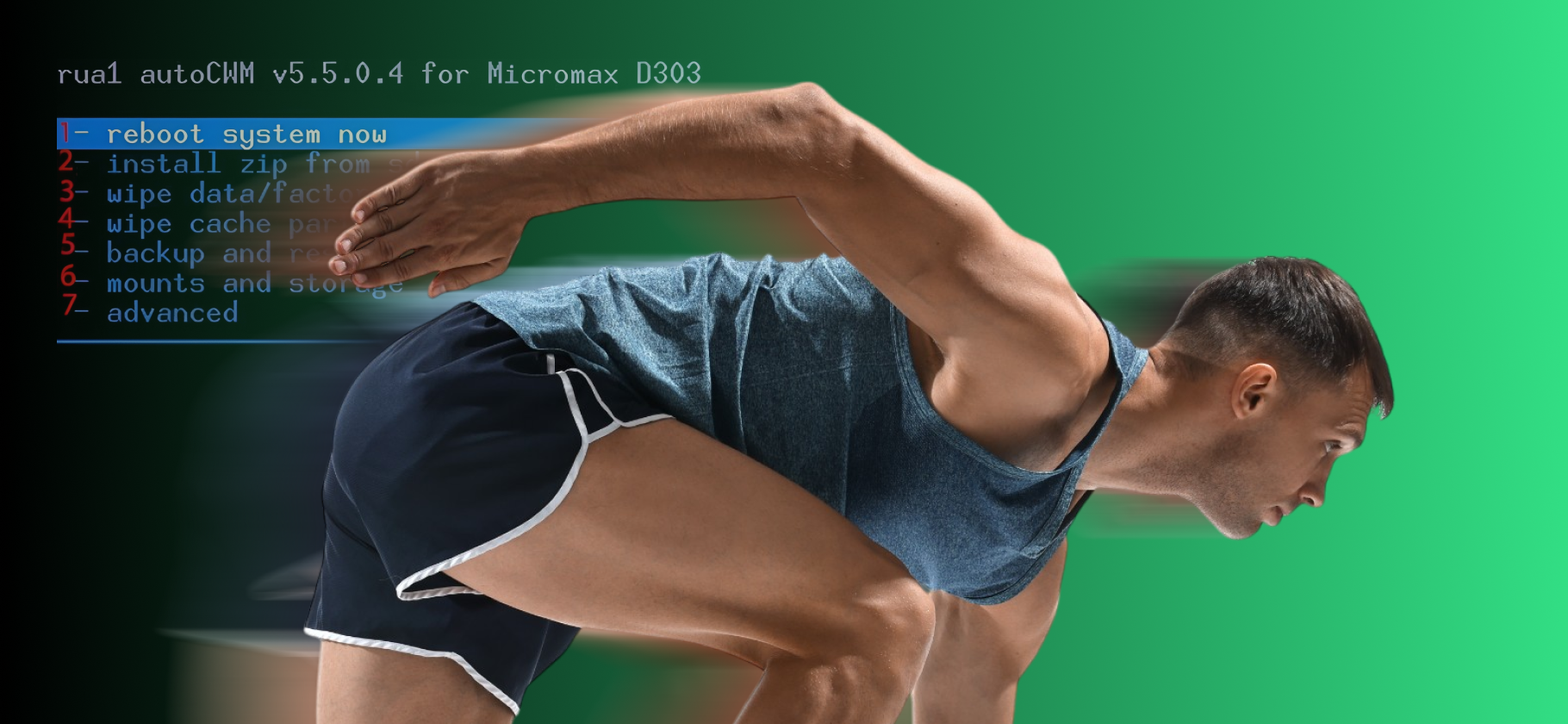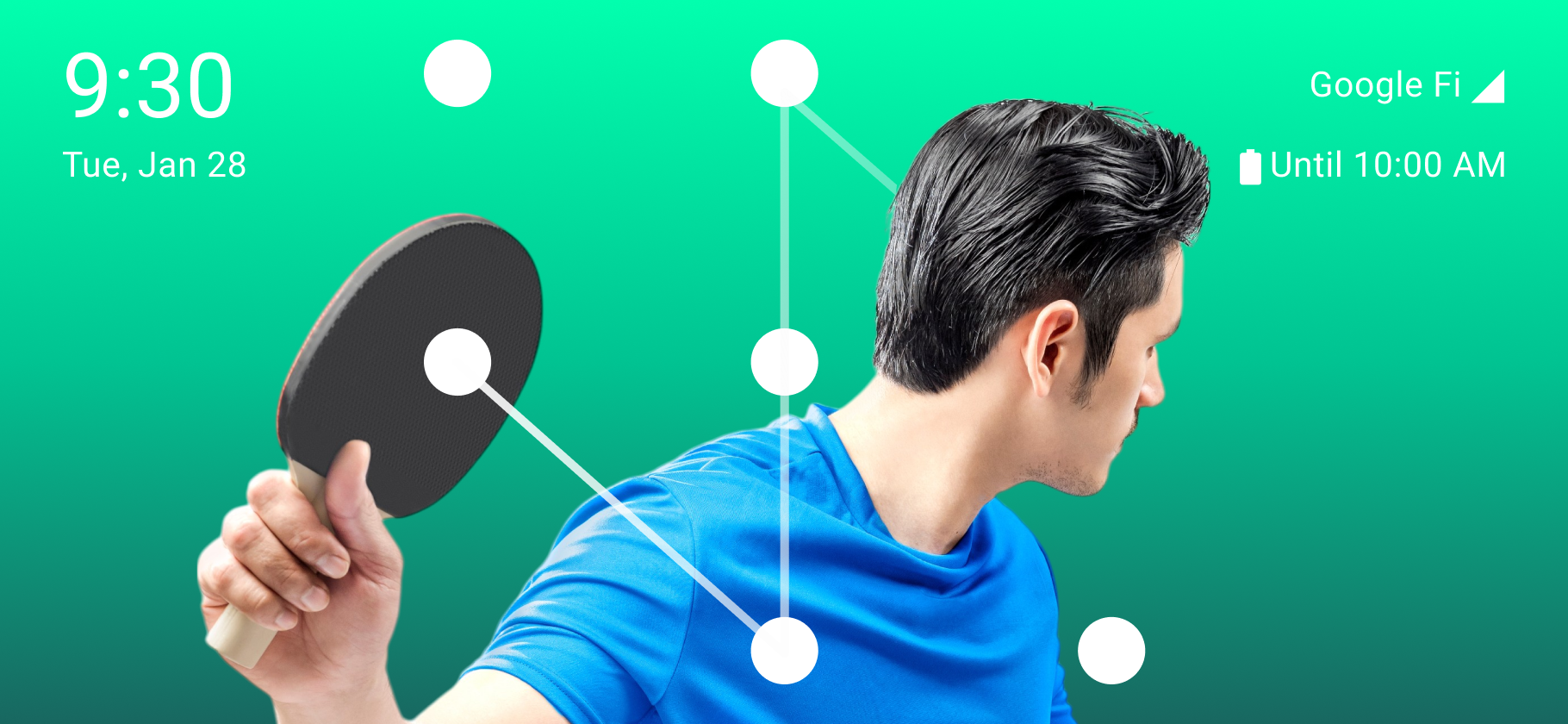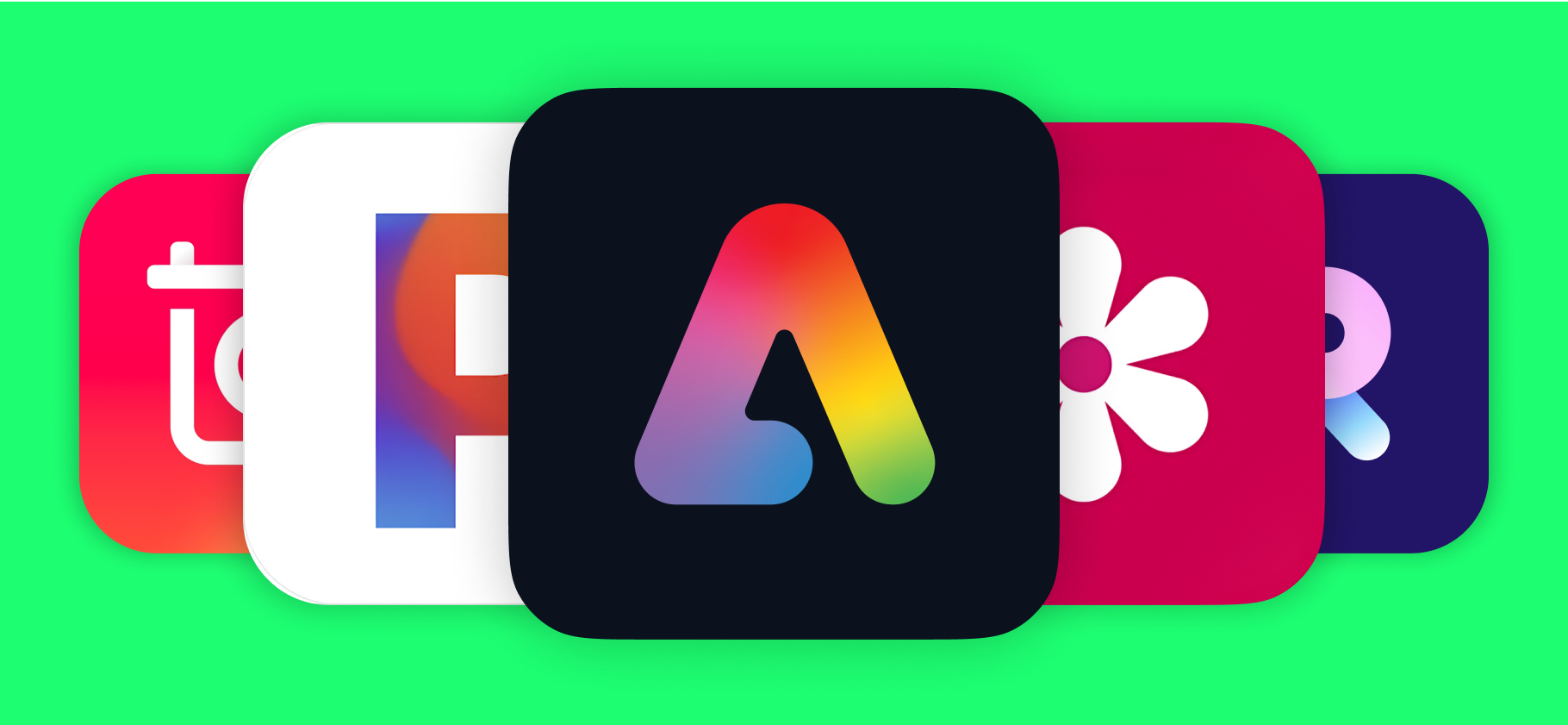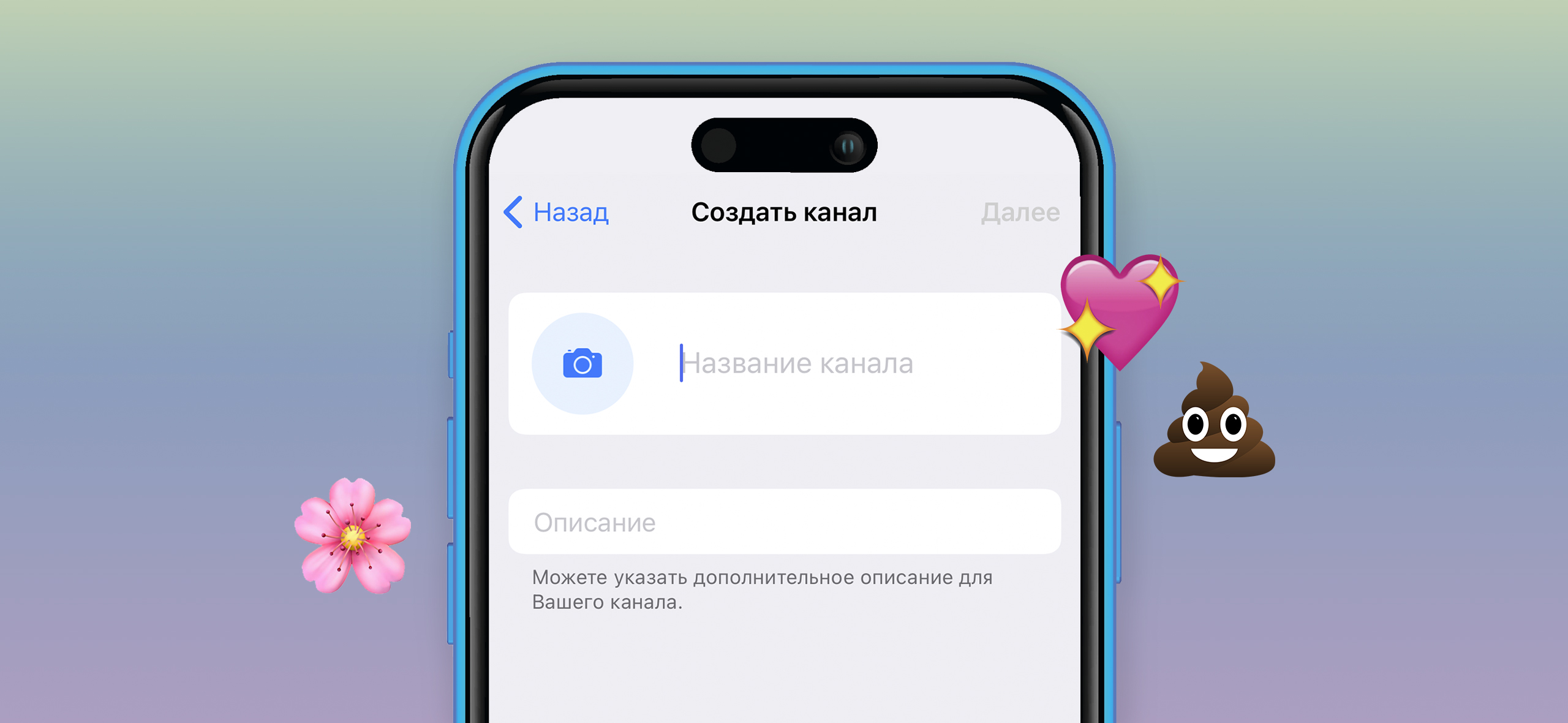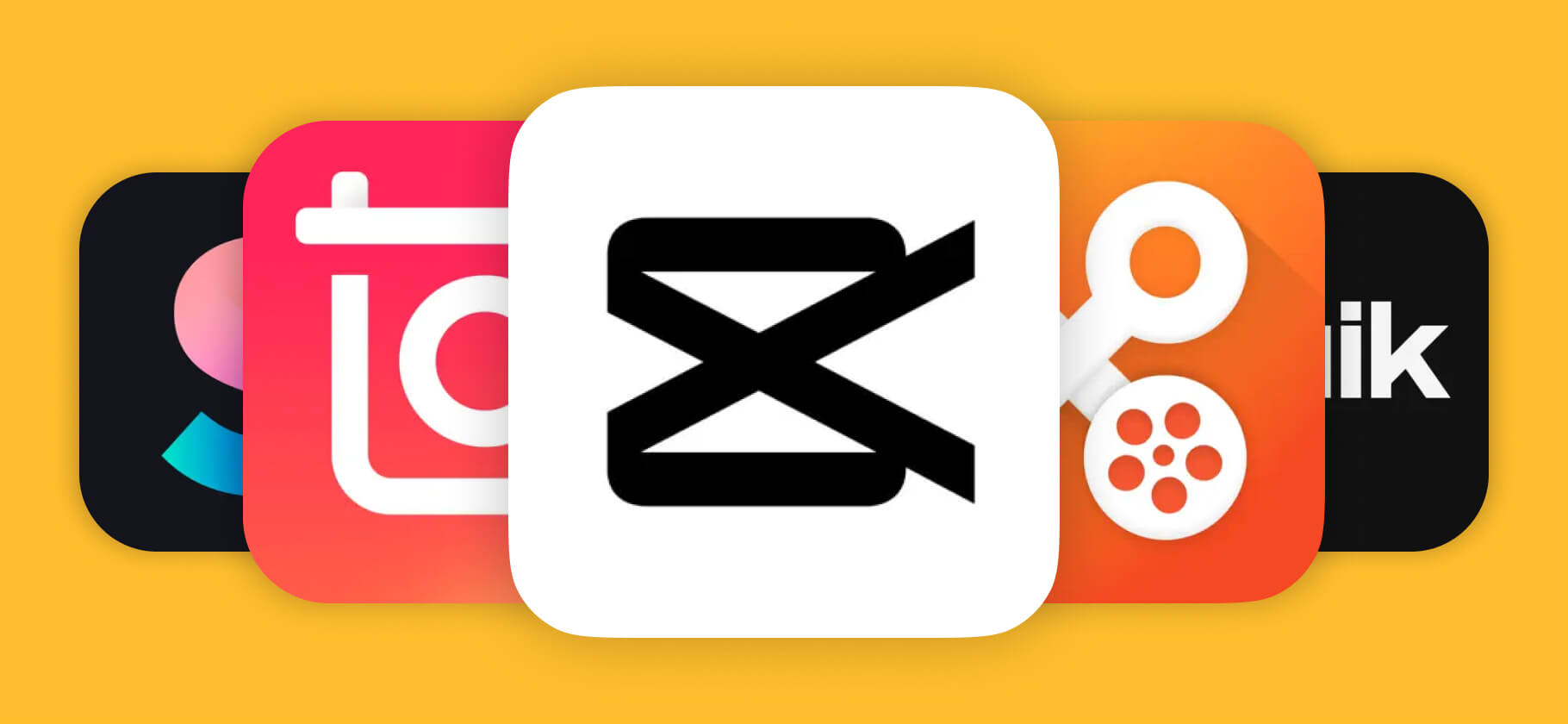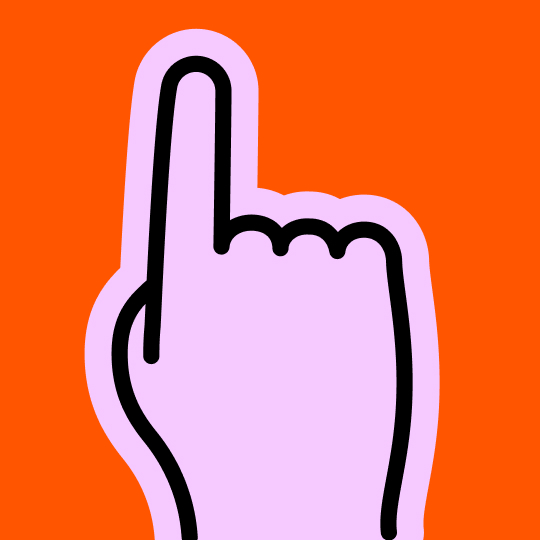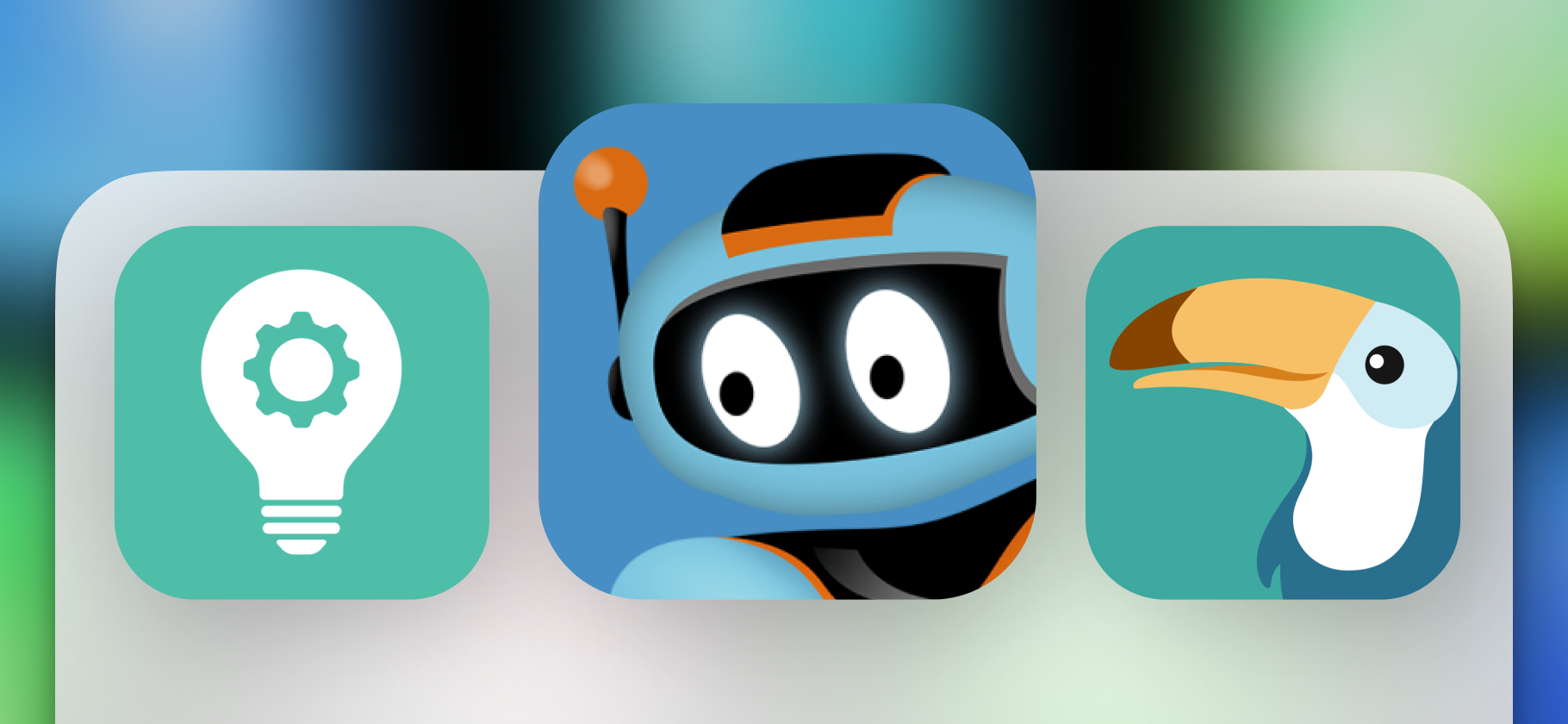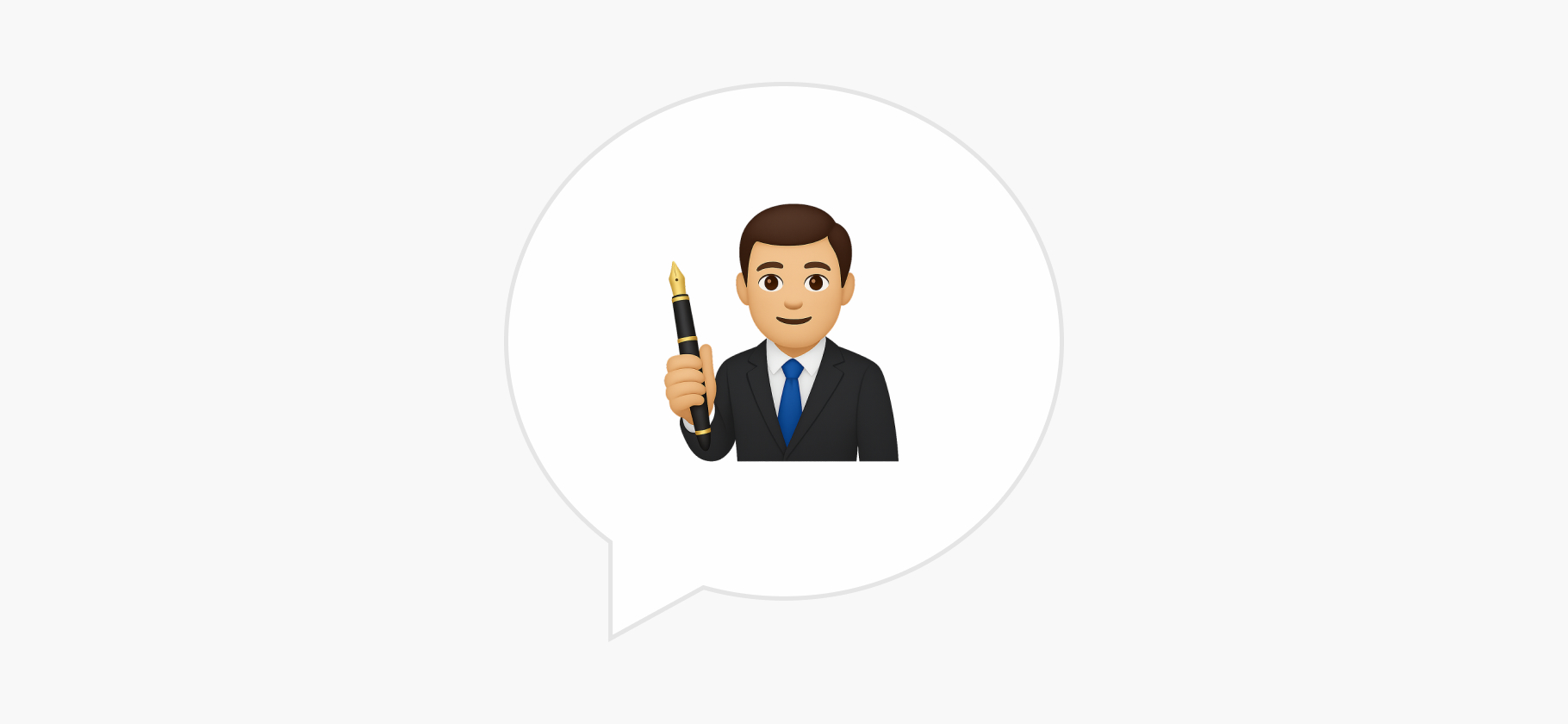Как скачать картинку с любого сайта в интернете

Бывает так, что скачать изображение с веб-страницы через «Сохранить как» по правому клику мыши не получается.
Иногда сайты блокируют контекстное меню полностью. В других случаях изображение прописывается как часть оформления страницы. Но это не значит, что извлечь картинку нельзя: есть сразу несколько способов обойти ограничение. Расскажу о них.
Как скачать любую картинку из интернета
Как сохранить картинку в виде скриншота
Это самый простой способ. Но не без минусов: получить изображение в оригинальном качестве не выйдет. Скриншотер снимает фрагмент экрана в разрешении вашего монитора, которое может быть ниже разрешения картинки. Например, если монитор поддерживает вывод в качестве 1280 × 720 пикселей, а исходное изображение имеет разрешение 1920 × 1080, на выходе вы получите только уменьшенную копию.
Windows и macOS оснащены инструментами для снимка фрагмента экрана. Вот как они работают:
- На Windows: запустите приложение «Ножницы» или нажмите сочетание клавиш Windows + Shift + S и выделите изображение на странице.
- На macOS: нажмите сочетание клавиш Command + Shift + 4 и выделите изображение на странице.
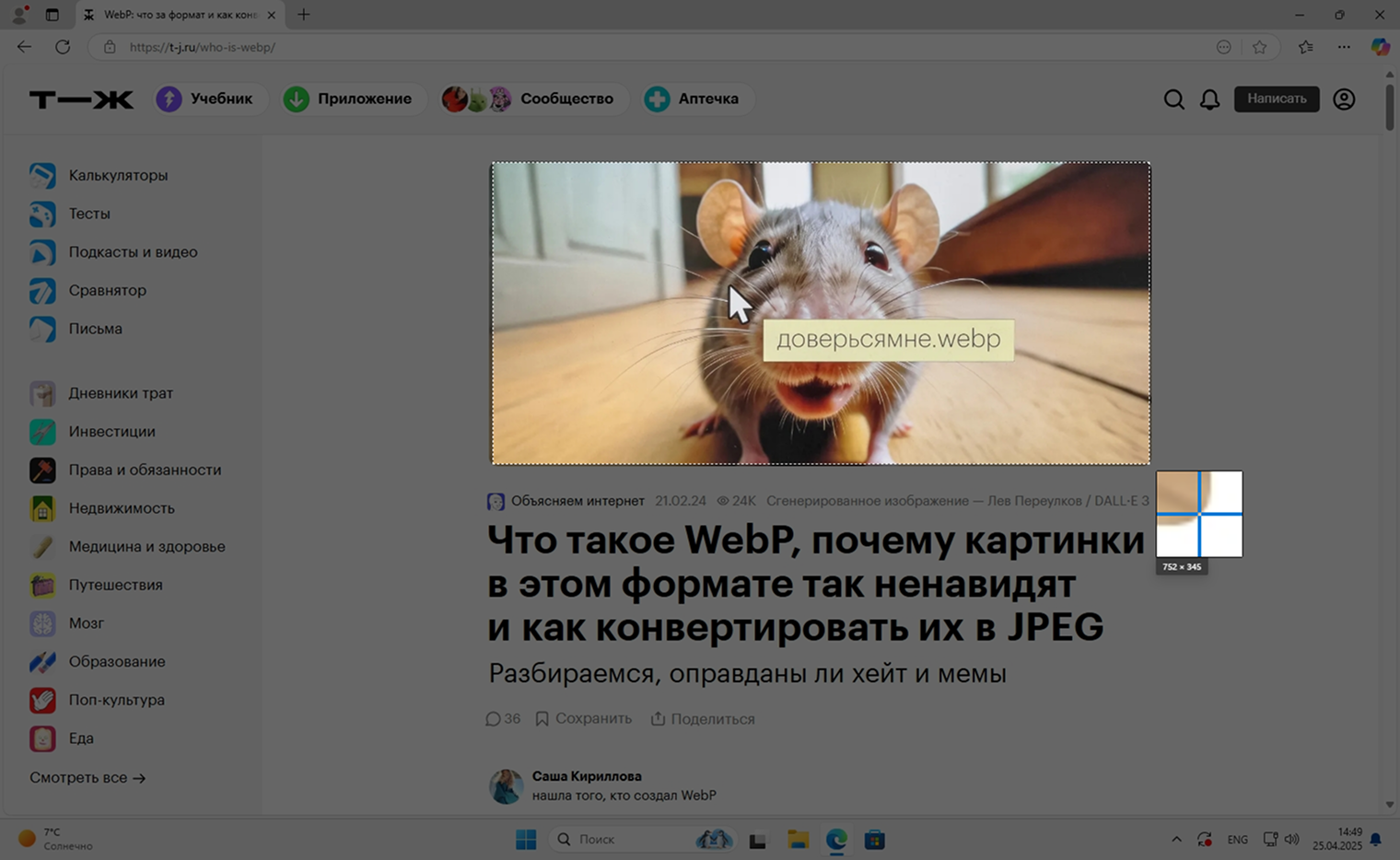
Если выделить картинку точно по границам не получилось, результат можно поправить в любом фоторедакторе.
На смартфоне получится лишь снять скриншот всего экрана, а затем вручную обрезать фрагмент с желаемой картинкой через стандартную галерею. На Айфоне для снимка экрана необходимо одновременно зажать клавиши питания и увеличения громкости. На большинстве андроид-смартфонов — питания и уменьшения громкости.
Как сохранить картинку из исходного кода сайта
Этот способ подойдет тем, кто готов потратить пару минут на поиск прямой ссылки на изображение в коде страницы. В настольных браузерах есть инспектор элементов, который позволяет просматривать HTML-код страниц. В мобильных браузерах такая функция встречается редко.
Чтобы открыть инспектор:
- Наведите курсор на желаемое изображение и кликните правой кнопкой мыши.
- В контекстном меню выберите «Просмотреть код» или «Исследовать».
- В нижней части окна или сбоку появится панель с исходным кодом страницы.
В большинстве случаев браузер сразу выделит HTML-элемент <img>, который отвечает за вывод изображения. Прямая ссылка на картинку указана в атрибуте src. Кликните по ней правой кнопкой мыши и выберите «Открыть ссылку в новой вкладке». После этого изображение можно сохранить стандартным способом.
Если ничего не вышло, попробуйте найти картинку в коде через поиск в инспекторе:
- В просмотрщике кода нажмите комбинацию Ctrl + F на Windows или Cmd + F на macOS и в появившемся поисковом поле укажите одно из расширений файлов изображений, например: JPG, JPEG, PNG, WebP.
- При помощи стрелочек перемещайтесь по совпадениям: инспектор выделит текущий элемент как в коде, так и на самой странице.
- Когда найдете нужный фрагмент, нажмите правой кнопкой мыши на ссылку, откройте ее в новой вкладке и сохраните изображение как обычно.
Иногда картинки прописываются в виде CSS-свойства , и получить их оригиналы через просмотр HTML-кода не получится. Обычно это касается значков и других элементов оформления сайтов. Чтобы добраться до ссылки, придется немного глубже изучить стили элемента:
- Откройте инспектор, кликнув правой кнопкой мыши по изображению.
- В правой колонке инспектора поищите свойство background-image, в котором содержится прямая ссылка на картинку.
- Кликните правой кнопкой мыши по ссылке внутри свойства и выберите «Открыть ссылку в новой вкладке». Отсюда можно скачать картинку стандартным способом.
- Если найти background-image не получается, в левой колонке инспектора попробуйте переключиться между соседними строчками кода — иногда изображение задается одним из родительских или дочерних элементов.
Бывает, что значки на сайте отображаются не в виде изображения, а как элемент векторной графики внутри тега <svg>. Превратить его в картинку несложно:
- Откройте инспектор, кликнув правой кнопкой мыши по интересующей иконке.
- Найдите строчку, которая начинается с <svg>. Кликните по ней правой кнопкой мыши и выберите «Редактировать как HTML» или «Редактировать как SVG».
- В появившимся текстовом поле выделите и скопируйте весь код. Убедитесь, что он начинается с <svg> и заканчивается закрывающим тегом </svg>.
- Перейдите в сервис конвертации SVG-кода в изображение.
- В колонке с кодом замените пример на скопированный ранее фрагмент. Справа появится превью искомого значка.
- Нажмите на кнопку Download PNG внизу. Файл скачается в память устройства.
Как сохранить картинку через расширение для браузера
В магазинах браузерных расширений полно утилит, которые способны просканировать открытую страницу и представить все картинки с нее в удобном для скачивания виде.
Я протестировал три популярных дополнения. Все они подходят для Google Chrome, Microsoft Edge, «Яндекс Браузера» и других обозревателей на базе движка Chromium.
Imageye. У этого расширения самый удобный интерфейс, который интегрируется в боковую панель Google Chrome. Ее можно вызывать через меню дополнений или по сочетанию клавиш. Найденные картинки можно отфильтровать по размеру, формату, соотношению сторон или названию файла. Также есть поиск изображений в конкретной области страницы.
На странице статьи Т—Ж о формате WebP расширение обнаружило 357 картинок.
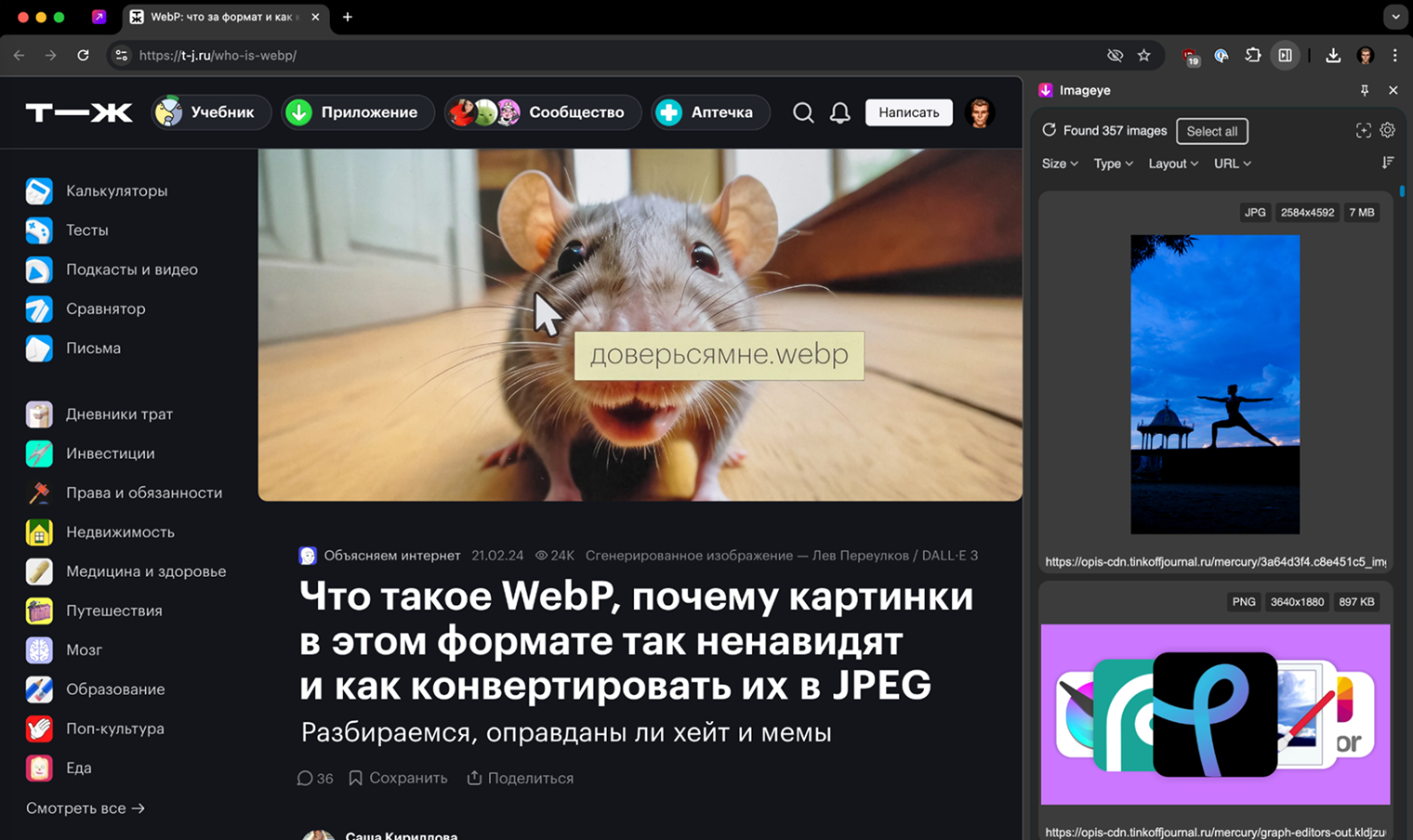
Image Downloader от ImageLoader. Дополнение выглядит примерно так же, как и предыдущее, но открывается в мини-окне поверх страницы. Те же фильтры, тоже есть возможность скачивания поштучно или всех картинок сразу.
На странице той же статьи Image Downloader нашел 322 изображения.
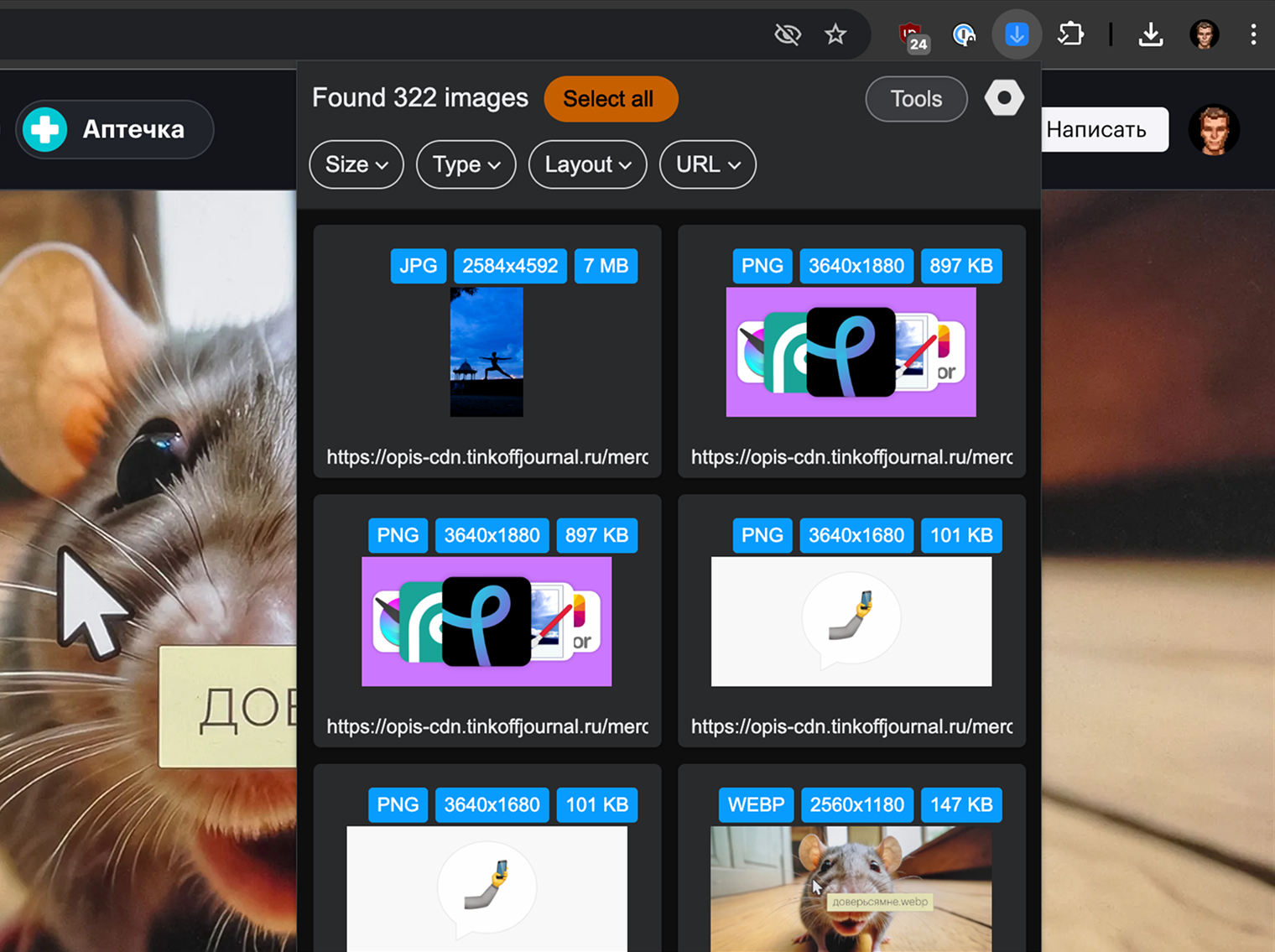
Image Downloader от Pact Interactive. Минималистичный интерфейс: есть только фильтр по имени и разрешению файла. При скачивании дополнение может автоматически переименовать все картинки по указанному шаблону. Зато поиск работает мгновенно, конкурентам нужно несколько секунд для обработки.
А вот качество поиска в расширении хромает: на странице найдено всего 78 изображений.
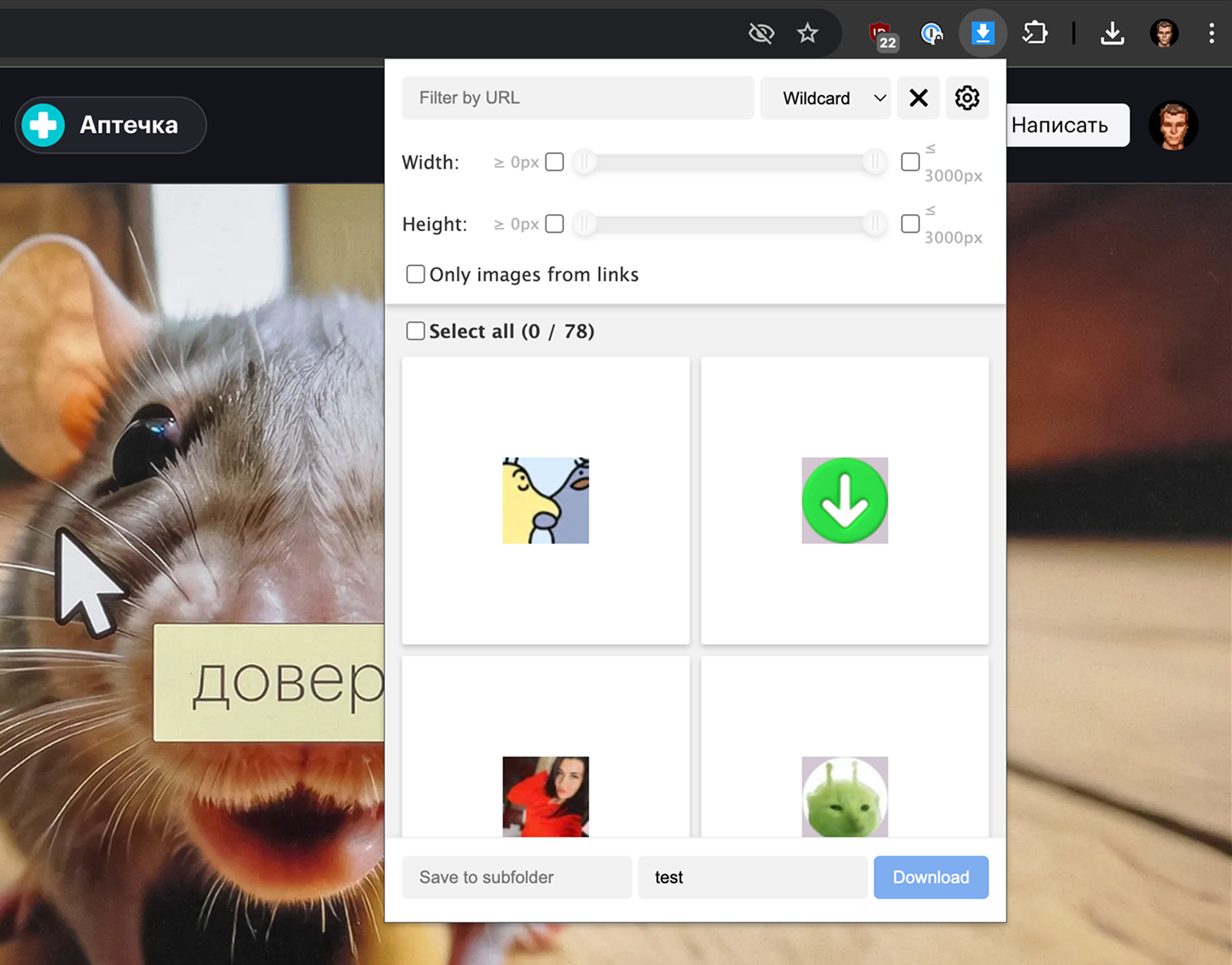
Как сохранить картинку через парсер изображений
Если не хотите ставить специальное расширение для поиска изображений, можно воспользоваться веб-сервисом с аналогичным набором функций. Вот несколько неплохих вариантов:
Покажу, как работает Extract.pics:
- Перейдите на сайт сервиса.
- В поле по центру вставьте адрес нужной страницы и нажмите на кнопку Extract.
- Подождите, пока сервис просканирует источник. Процесс может занять от нескольких секунд до пары минут.
- Ниже появится галерея всех найденных картинок. Изображение можно скачать поштучно, нажав на соответствующий значок под превью, либо выгрузить сразу все иллюстрации: для этого выберите в панели справа Select All, а затем нажмите Download Selected.
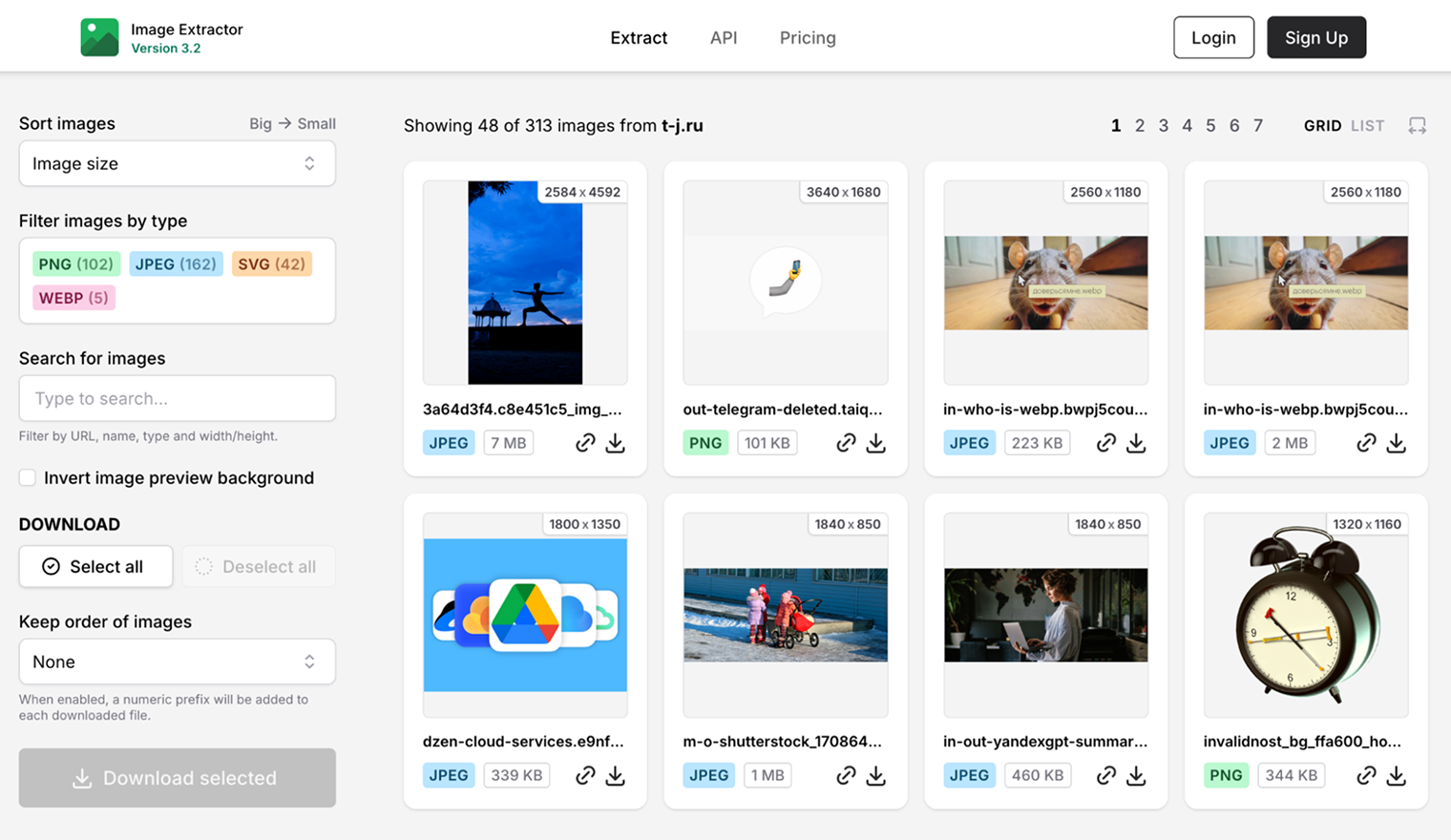
Мы постим кружочки, красивые карточки и новости о технологиях и поп-культуре в нашем телеграм-канале. Подписывайтесь, там классно: @t_technocult